Tutorial: Cómo buscar e iniciar herramientas de Reporting Services (SSRS)
En este tutorial se presentan las herramientas utilizadas para configurar un servidor de informes, administrar las operaciones y el contenido del servidor de informes, y crear y publicar informes. La finalidad de este tutorial es ayudar a los nuevos usuarios a comprender cómo encontrar y abrir las distintas herramientas. Si ya está familiarizado con las herramientas, puede pasar a otros tutoriales que pueden ayudarle a aprender aptitudes importantes para usar Reporting Services. Para obtener más información sobre otros tutoriales, consulte Tutoriales de Reporting Services (SSRS).
En este tema:
Administrador de configuración de Reporting Services (modo nativo)
Herramientas de datos de SQL Server con Diseñador de informes y asistente para informes
Administrador de configuración de Reporting Services (modo nativo)
Use el administrador de configuración en modo nativo para completar el siguiente: , , , , , y.
Especifique la cuenta de servicio.
Cree o actualice la base de datos del servidor de informes.
Modifique las propiedades de conexión.
Especifique las direcciones URL.
Administre las claves de cifrado.
Configure el procesamiento desatendido de informes y la entrega de informes por correo electrónico.
Instalación: el Administrador de configuración de Reporting Services se instala al instalar Reporting Services en modo nativo. Para más información, vea Instalar el servidor de informes en modo nativo de Reporting Services.
Para iniciar el Administrador de configuración de Reporting Services
En la pantalla de inicio de Windows, escriba
reportingy, en los resultados de búsqueda de aplicaciones , haga clic en Administrador de configuración de Reporting Services.
O
Haga clic en Inicio y, a continuación, en Programas, en Microsoft SQL Server, en Herramientas de configuración y, a continuación, en Administrador de configuración de Reporting Services.
Se abrirá el cuadro de diálogo Selección de instancia de instalación del servidor de informes para que seleccione la instancia del servidor de informes que desee configurar.
En Nombre del servidor, especifique el nombre del equipo en el que está instalada la instancia del servidor de informes. De manera predeterminada aparece el nombre del equipo local, pero también puede escribir el nombre de una instancia de SQL Server remota.
Si especifica un equipo remoto, haga clic en Buscar para establecer una conexión. Previamente, debe haber configurado el servidor de informes para la administración remota. Para obtener más información, vea Configurar un servidor de informes para la administración remota.
En Nombre de la instancia, seleccione la instancia de SQL Server Reporting Services que quiera configurar. Solo las instancias del servidor de informes de SQL Server 2008, SQL Server 2008 R2 y SQL Server 2014 aparecen en la lista. No es posible configurar versiones anteriores de Reporting Services.
Haga clic en Conectar.
Para comprobar que se haya iniciado la herramienta, compare sus resultados con los de la siguiente imagen:
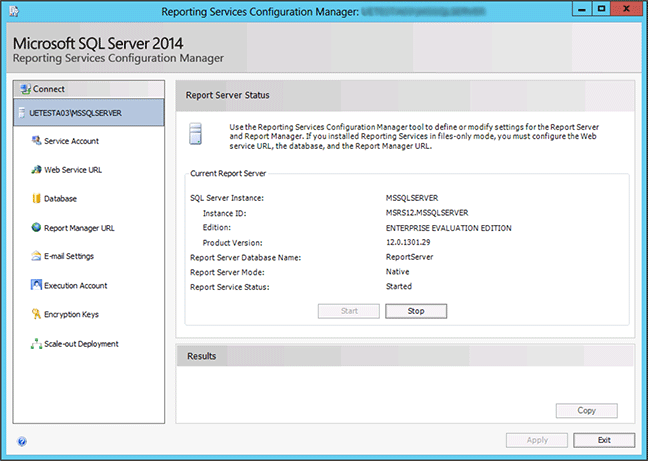
Pasos siguientes: Configure y administre un servidor de informes (modo nativo de SSRS) y el Administrador de configuración de Reporting Services (modo nativo) .
Administrador de informes (modo nativo)
Use el Administrador de informes (modo nativo de SSRS) para establecer permisos, administrar suscripciones y programaciones y trabajar con informes. También puede utilizar el Administrador de informes para ver informes.
Instalación: El Administrador de informes se instala al instalar el modo nativo de Reporting Services: Instalar el servidor de informes en modo nativo de Reporting Services
Antes de abrir el Administrador de informes, debe contar con los permisos suficientes (en un principio, solo los miembros del grupo de administradores locales poseen permisos que conceden acceso a las características del Administrador de informes). El Administrador de informes proporciona distintas páginas y opciones, según las asignaciones de roles del usuario actual. Los usuarios que no poseen permisos verán una página vacía. Los usuarios que posean permisos para ver informes contarán con vínculos en los que podrán hacer clic para abrir los informes. Para obtener más información sobre permisos, consulte Roles y permisos (Reporting Services).
Para iniciar el Administrador de informes
Abra el explorador. Para obtener información sobre los exploradores y versiones de explorador compatibles, vea Planning for Reporting Services and Power View Browser Support (Reporting Services 2014) (Planning for Reporting Services and Power View Browser Support (Reporting Services 2014)).
En la barra de direcciones del explorador web, escriba la dirección URL del Administrador de informes. De forma predeterminada, la dirección URL es http:// serverName>/reports<. Puede utilizar la herramienta de configuración de Reporting Services para confirmar el nombre del servidor y la dirección URL. Para obtener más información sobre las direcciones URL usadas en Reporting Services, vea Configurar direcciones URL del servidor de informes (Administrador de configuración de SSRS).
El Administrador de informes se abre en una ventana de explorador. La página de inicio es la carpeta Inicio. Según los permisos que posea, podrá ver otras carpetas, hipervínculos a informes y archivos de recursos dentro de la página de inicio. También puede ver otros botones y comandos en la barra de herramientas.
Si ejecuta el Administrador de informes en el servidor de informes local, vea Configurar un servidor de informes en modo nativo para la administración local (SSRS).
Pasos siguientes: Configurar el Administrador de informes (modo nativo).
Management Studio
Los administradores del servidor de informes pueden utilizar Management Studio para administrar un servidor de informes junto con otros servidores de componentes de SQL Server. Para más información, consulte Use SQL Server Management Studio.
Para iniciar SQL Server Management Studio
En el tipo
sql serverde pantalla de inicio de Windows y en los resultados de búsqueda de aplicaciones , haga clic en SQL Server Management Studio.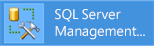
O
Haga clic en Inicio, Todos los programas, Microsoft SQL Server y, a continuación, en SQL Server Management Studio. Aparecerá el cuadro de diálogo Conectar con el servidor .
Si no se muestra el cuadro de diálogo Conectar con el servidor , en el Explorador de objetos, haga clic en Conectar y luego seleccione Reporting Services.
En la lista Tipo de servidor , seleccione Reporting Services. Si Reporting Services no está en la lista, no está instalado.
En la lista Nombre del servidor , seleccione una instancia del servidor de informes. La lista incluye instancias locales. También puede escribir el nombre de una instancia remota de SQL Server.
Haga clic en Conectar. Puede expandir el nodo raíz para establecer propiedades del servidor, modificar definiciones de roles o desactivar características del servidor de informes.
Herramientas de datos de SQL Server con el Diseñador de informes y el Asistente para informes
Diseñador de informes está disponible en SQL Server Data Tools (SSDT): Business Intelligence para Visual Studio 2012. La superficie de diseño de la herramienta incluye ventanas con pestañas, asistentes y menús que se utilizan para el acceso a características de creación de informes. La herramienta de diseñador de informes está disponible al elegir un proyecto del servidor de informes o una plantilla del Asistente del servidor de informes. Para obtener más información, consulte Reporting Services en SQL Server Data Tools (SSDT).
Para iniciar el Diseñador de informes
En la pantalla de inicio de Windows, escriba data y en los resultados de búsqueda de Aplicaciones , haga clic en SQL Server Data Tools para Visual Studio 2012.
O
Haga clic en Inicio, seleccione Todos los programas, Microsoft SQL Server y, a continuación, haga clic en SQL Server Data Tools (SSDT).
En el menú Archivo , seleccione Nuevoy haga clic en Proyecto.
En la lista Tipos de proyecto , haga clic en Proyectos de Business Intelligence.
En la lista Plantillas , haga clic en Proyecto de servidor de informes. El siguiente diagrama muestra cómo aparecen las plantillas de proyecto en el cuadro de diálogo:
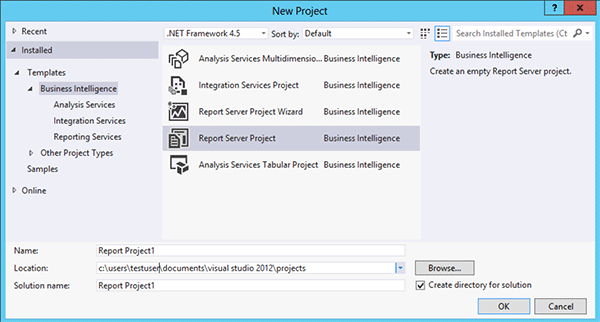
Escriba un nombre y ubicación para el proyecto, o haga clic en Examinar y seleccione una ubicación.
Haga clic en OK. SQL Server Data Tools (SSDT) se abre con la página de inicio de Visual Studio. El Explorador de soluciones proporciona categorías para crear informes y orígenes de datos. Puede utilizar estas categorías para crear nuevos informes y orígenes de datos. Las ventanas con pestañas aparecen cuando crea una definición de informe. Las ventanas con pestañas son Datos, Diseño y Vista previa.
Para empezar a crear su primer informe, consulte Crear un informe de tabla básico (Tutorial de SSRS). Para obtener más información sobre los diseñadores de consultas que puede usar en Diseñador de informes, consulte Herramientas de diseño de consultas en Diseñador de informes SQL Server Data Tools (SSRS).
Report Builder
Use Generador de informes (SSRS) para crear informes en un entorno de creación similar a Microsoft Office. Puede personalizar y actualizar todos los informes existentes, independientemente de que se hayan creado en el Diseñador de informes o en las versiones anteriores del Generador de informes. Póngase en contacto con el administrador para obtener información sobre la ubicación del archivo ReportBuilder3.msi que necesitará ejecutar para instalar el Generador de informes en su equipo local.
Instalación: la versión click-once del generador de informes se instala mediante el modo nativo de Reporting Services o el modo de SharePoint. La versión independiente del Generador de informes se descarga por separado. Consulte Instalación de la versión independiente de Generador de informes (Generador de informes)
Para iniciar el Generador de informes ClickOnce desde el Administrador de informes (modo nativo)
En el explorador web, escriba la dirección URL del Administrador de informes para el servidor de informes. De forma predeterminada, la dirección URL es http://< servername>/reports. Se abre el Administrador de informes.
Haga clic en Generador de informes.
El Generador de informes se abre y puede crear un informe o abrirlo en el servidor de informes.
Para iniciar el Generador de informes ClickOnce mediante una dirección URL
En el explorador web, escriba la siguiente dirección URL en la barra de direcciones:
<http:// servername>/reportserver/reportbuilder/ReportBuilder_3_0_0_0.application
Presione ENTRAR.
El Generador de informes se abre y puede crear un informe o abrirlo en el servidor de informes.
Para iniciar el Generador de informes ClickOnce en el modo de SharePoint de Reporting Services
Vaya al sitio que contenga la biblioteca donde desee crear un informe nuevo.
Abra la biblioteca.
En el menú Nuevo , haga clic en Informe del Generador de informes.
El Generador de informes se abre y puede crear un informe o abrirlo en el servidor de informes.
Para iniciar el Generador de informes independiente
En la ventana de inicio de Windows, escriba generador de informes y haga clic en Generador de informes 3.0.
O
En el menú Inicio, haga clic en Todos los programasy, a continuación, haga clic en Microsoft SQL Server 2014 Report Builder.
Haga clic en Generador de informes.
Se abrirá el Generador de informes y podrá crear o abrir un informe.
Haga clic en Ayuda del Generador de informes para abrir la documentación del Generador de informes.
Consulte también
Instalar, desinstalar y asistencia del Generador de informes
Instalación del modo de SharePoint de Reporting Services (SharePoint 2010 y SharePoint 2013)
Servidor de informes de Reporting Services
Herramientas de diseño de consultas en Diseñador de informes SQL Server Data Tools (SSRS)
Tutoriales de Reporting Services (SSRS)